
このところゲーム機…というか、エミュレータ機が気になってあれこれ触ってる。
ずっとエミュレータは自前で開発するようにしていて、他で作られたものは出来る限り触らないようにしていた。これは信念…というほどではないけれど意図的であった。
しかし、いざ割り切って使ってみると想像以上の便利さで驚いた。あれだけ苦労していたレトロパソコンがいとも簡単に動いてしまうのだ!開発された方々には本当に頭が上がらない!
そんなワケで!!!
今回はFunkey Sというマシンを触ってみた!
FunKey S | Tiny foldable gameboy-styled retrogaming handheld for your keychain
ちなみに言っちゃうと、エミュレータ機を全部自分で買ってるわけではない。
いろいろと大人の事情があるのだ!(^-^;;
YouTubeにもその他のネット上でもFunkey Sに関する情報が沢山出ているので、同じような内容の事はあんまり書かないようにしていきたいけど、それでも思うのは……


小さいね!!!
いやホントに小さい。
こんな小さいけど中身はARM Cortex-A7 @ 1.2GHz、RAMは64MBと想像以上に立派!
動いてるOSはやっぱりLinuxという事で、何か出来ないかな…と期待しちゃう!
それにしても……

もはや文字が見えないレベルで小さいんですが…orz
Funkey S、やっぱりゲーム機というわけで、メニューにはファミコンとかプレステとかメガドラとかLynxとか表示されてるんだけど、私自身はROMイメージをほぼ持っていないので動かす事が出来ない(ToT)
となると、やっぱりレトロマシンが動かないか試してみたくなるわけで!
この手のエミュレータマシンは、ほぼ間違いなくRetroArchで動いてるんだろう…と思っているので、きっと動かす手段はあると考えた!
そう思ってYouTubeのレビューみたりネットにある情報を見たりしたんだけど…誰もレトロマシンのエミュレータを動かしてる感じがしない(T-T)
もしかして動かないとか???
いろんな情報を探しつつ、RetroArch的にはこうなんだろうな…と試行錯誤しつつ、なんとか動くようになってきたので、その方法を記しておきたい!
PCと繋げてみる
なにはともあれ、この手のエミュレータ機はPCと接続してみないと始まらない。
私はちょっとここでハマってしまった。

Funkey S本体にUSBケーブルを挿し込んでも、充電は開始されるけどPCにドライブとして見えないのだ。でもマニュアルを見た感じではマウントされると書かれている。
ぐぬぬ…これはなんだ…(ToT) 他のマシンでちゃんと通信できてるケーブルなのに。
ここからケーブルを交換したりUSBハブを交換したりハブを介さずに直接繋げたり新品のケーブルを引っ張り出したり…とさんざんっぱら試してみたけどうまくいかない。
こりゃ初期不良なのかな…と思い始めた頃、ようやくマニュアルを「見る」のではなく「読む」気になったw
そしたらなんのことはない、メニューから MOUNT USB を選ばないといけなかった!!
わかるかこんなん!(TOT)

本体中央にある丸いボタンを押すとメニューが出るので、上下キーで「MOUNT USB」を表示させてAボタン。これだけだった!(T-T)
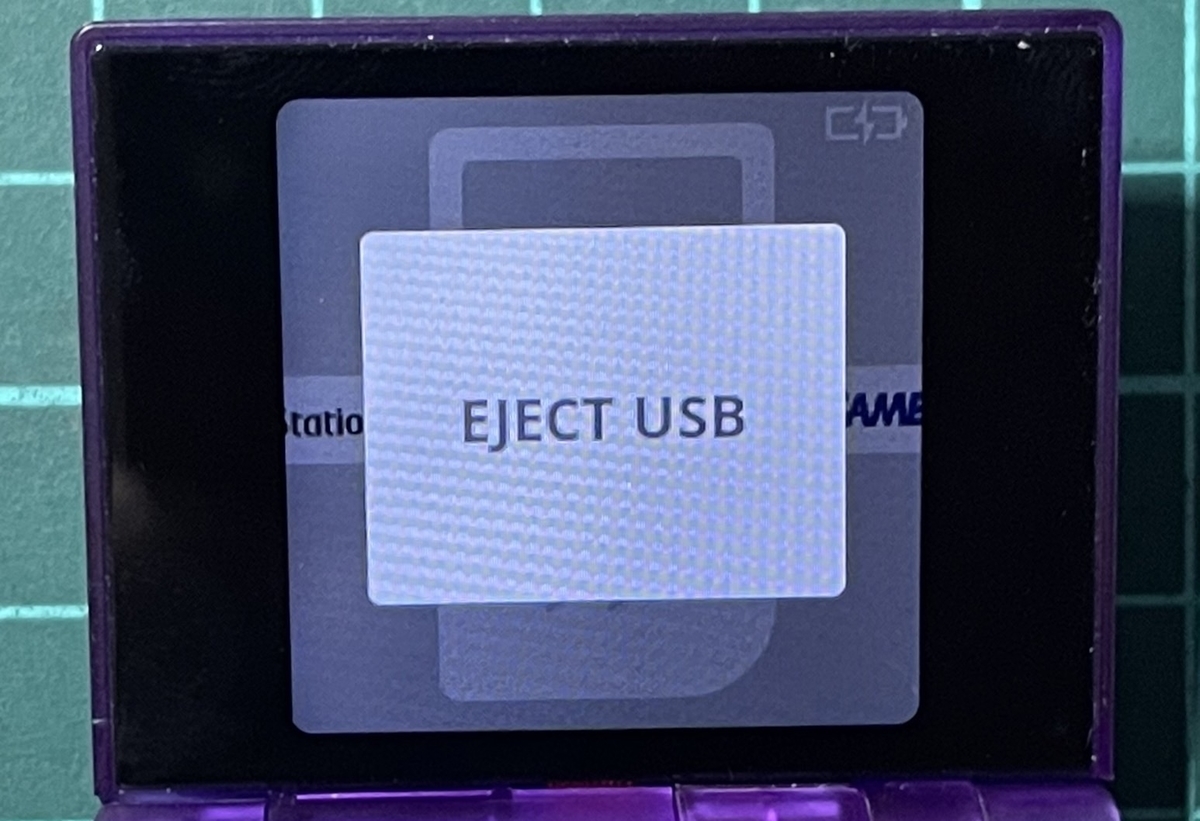
画面が「EJECT USB」に切り替わり、PC上で新しいドライブとしてFunkey Sの中身が見えるようになった。これでファイルのコピーが可能だ。
Funkey Sの容量は32GBあるけど、初期状態ではほぼ何も入ってない。データは入れたい放題だ!これだけあれば大量のデータを所有している人であっても足りない事はない…だろう?
MSXを動かしてみる!
基礎情報として、Funkey Sは(おそらく)内部ではFunKeyというユーザー名で動いてると思われる。Funkey Sをマウントした時に見えるフォルダ構成で、FunKeyというフォルダが$HOMEっぽい。
各種ファイルはここに入れていく流れだ。
まずは基本となるフォルダを用意する。
mkdir マウントされた場所/FunKey/.sdlretro
mkdir マウントされた場所/FunKey/.sdlretro/system
↑.sdlretroの先頭にあるピリオドを忘れないように!
次にエミュレータをダウンロードする。
Liste des applications OPK tierces - The FunKey Wiki
↑上記URLにある「SDL Retro」の項目にある、表のdownload(2つあるのでOne-By-Oneの方)を押してファイルをダウンロード。
展開すると以下↓のようなファイル構成のフォルダが出来る。

展開したファイルを所定の位置にコピーする
cd ダウンロードされて展開された場所
cp SDL_Retro(One-By-One).opk マウントされた場所/Applications
cp -r cores マウントされた場所/FunKey/.sdlretro
↑のリンクをクリックして、表示されたページにあるblueMSXv282full.zipというファイルをダウンロードする。
展開して出来たDatabasesとMachinesという2つのフォルダをコピーする。
cp -r Databases Machines マウントされた場所/FuncKey/.sdlretro/system
この状態で、FunKey以下はこんな感じになっているはずだ。
FunKey/.sdlretro/
system/
cores/
最後に実際に動かしたいROMイメージをコピーする
mkdir マウントされた場所/MSX
mkdir マウントされた場所/MSX2
cp ほにゃらら.rom マウントされた場所/MSX
cp ほにゃらら.rom マウントされた場所/MSX2
よし!これで準備が整ったので、実際に起動してみよう!
FunKey S本体は以下の状態になってるはずなので、
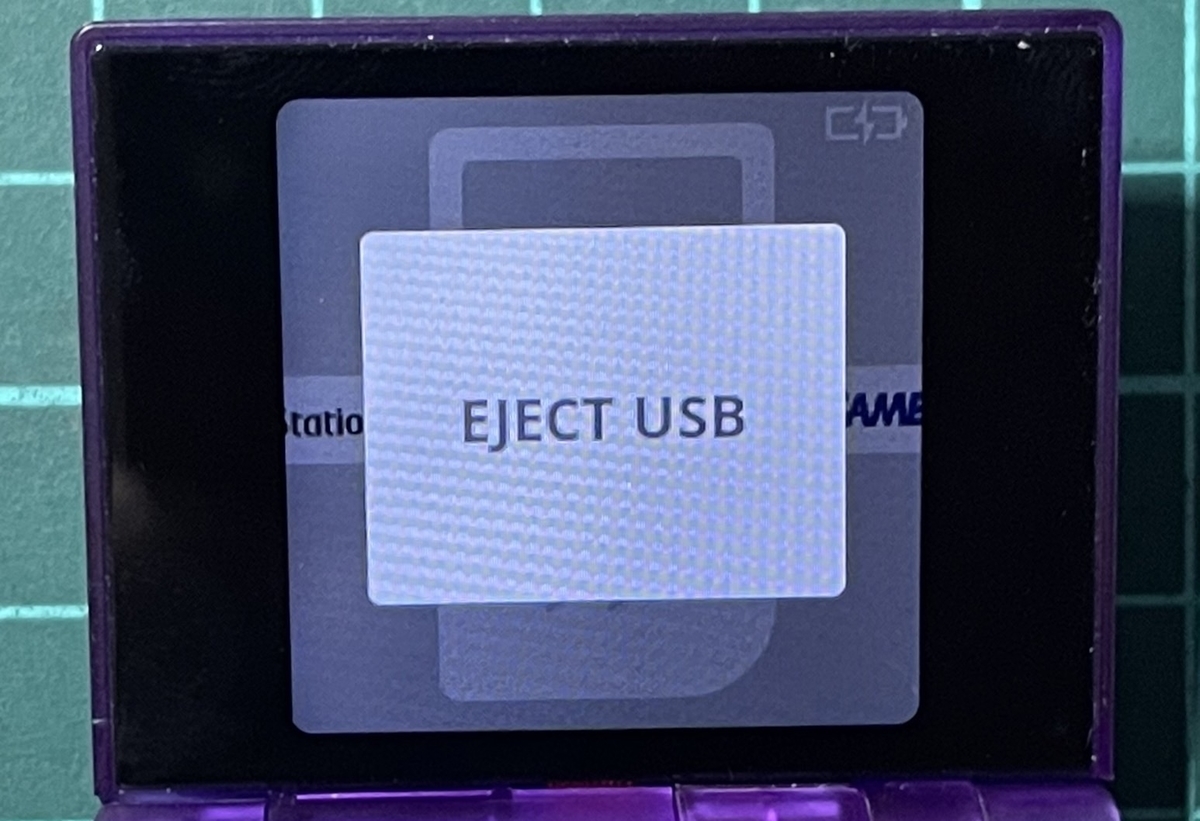
まずはPC側で見えているドライブを取り外そう。これは通常のUSBメモリを外すような感じで取り外せば良い。
問題なく取り外せたら、今度はFunkey S本体でAボタンを2回押す。
少し待つと「MOUNT USB」の画面に戻る。
この状態でメニューを上下に動かして「SET LAUNCHER GMENU2X」を表示させる。

ここでAボタンを2回押すと、音がして画面が切り替わる!

人によってはこちらのメニューの方が見慣れてる人もいるかも知れない(^^)
ここでRボタン(本体の肩の部分についてる)を2度押すと、applicationsが表示される。

ここにあるSDLRetroにフォーカスを合わせて起動(Aボタン)する。
もしもSDLRetroが存在しない場合は、上の手順でopkファイルをApplicationsにコピー出来ていない可能性がある。もう一度USBを繋げてApplicationsファルダを確認すべし!

ちゃんと起動できるとファイル選択画面になるので、ここでさきほど入れたファイルを選択する。ここではMSXにあるファイルを選んでAボタンを押す。

すると、選択したファイルを「どのコアで動かすのか」を聞いてくるので、ここでは「blueMSX」を選んでAボタン。




無事に起動した!
こんな500円玉くらいのサイズしかない画面でMSXが動くのは感動だ!(^-^)
SCCもちゃんと鳴っている。
エミュレータ起動中に本体中央のボタンを押すとメニューが表示される。

ここでSDLRetro全体の設定や、このコアの設定などが行えるようになっている。
さあ、これでMSXライフが広がるはずだ!(^-^)
キーホルダーとしてバッグにつけておき、さりげなくゲームで遊んだりしたらクラスの人気者になる事間違いなし!←
PC-9801を動かしてみる!
MSXが動いてしまえば、PC-9801を動かすのも難しくない!
必要なのは各種ROMのコピーと動かすイメージのコピー、この2つだけだ。
Funkey Sに入っているPC-9801エミュレータは、np2kaiだ。
起動するのに必要なファイルはnp2kaiのページを検索してほしい。
Funkey SをPCにマウントしておき、
mkdir マウントした場所/Funkey/.sdlretro/system/np2kai
cp romファイル群 マウントした場所/Funkey/.sdlretro/system/np2kai
としてコピーする。
同じくイメージもコピーする。
mkdir マウントした場所/PC-9800
cp ほにゃらら マウントした場所/PC-9800
あとはMSXを起動したときと同じ手順でファイルを選択する。
すると今度はコアの選択がなくいきなりピポ!と音がしてPC-9801が立ち上がる。




ちゃんとFM音源も鳴っている!
全体的に速度が速すぎるかも知れないので、メニューを開いてコアオプションを変更してみると良いかも知れない。動作が速い分には遅く出来る!(^^)
PC-8801を動かしてみる!
PC-9801と手順は全く同じだ!
system以下に作るフォルダはquasi88という名前だ。
もはや説明すら端折ってしまうので、各自頑張ってみてほしい(^^;;

うまく動けば画面が出て音楽もちゃんと鳴る。
ただ…なぜか私の手元ではとても不安定だ。
フォントファイルがうまく認識されないみたい…。

↑おそらくイメージが起動できずにBASICが立ち上がってると思うんだけど、フォントが化けて豆腐状態になってしまってる。
おわりに
レトロパソコンのエミュレータを中心に動かしてみたけどどうだろうか?(^^)
手のひらサイズどころか、キーホルダーとして持ち歩けるサイズで88や98が動く優越感はすごいと思う。これならコミケの待ち時間も怖くない!(行かないけどw
横640ドットを240ドットに縮小して表示しているので、文字はほとんど読めない。アドベンチャーゲームよりもシューティングなどの方が向いてるかも。
そういう意味ではMSXくらいの解像度がちょうどいいかもなぁ…(^^)
ではまた次回!(^-^)ノ